Pentru a face acest lucru, puteți folosi utilitarul rtAdmin. disponibil pentru descărcare gratuită de pe site-ul www.rutoken.ru.
Pentru a copia containerul din Panoul de control, deschideți fereastra de setări CryptoPro CSP din fila Instrumente și faceți clic pe butonul [Copy Container]:
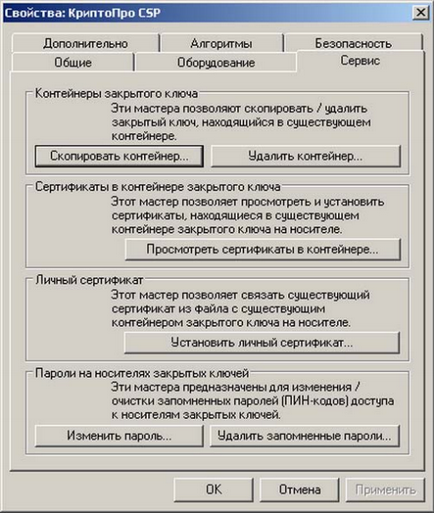
Figura 1. Fereastra de configurare CryptoPro. Fila "Instrumente".
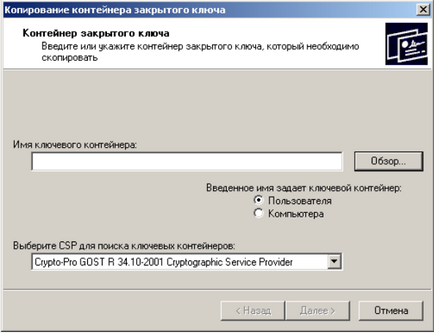
Selectați cititorul și containerul care urmează să fie copiat în fereastra Select Key Container:

Figura 3. Fereastra "Selecția containerelor cheie".
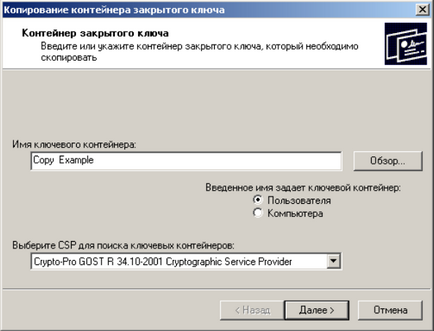
Figura 4. Numele containerului cheie copiat.
Introduceți un nume (arbitrar, de exemplu, INN) al noului container cheie de pe pagina următoare a expertului și faceți clic pe butonul [Finish]:
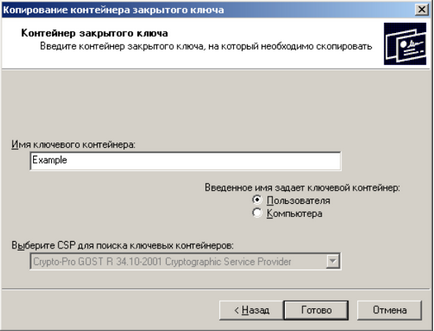
Figura 5. Introduceți numele noului container de chei. Numele noului container.
Selectați cititorul Aktiv Co. ruToken 0 în fereastra afișată și faceți clic pe butonul [OK]
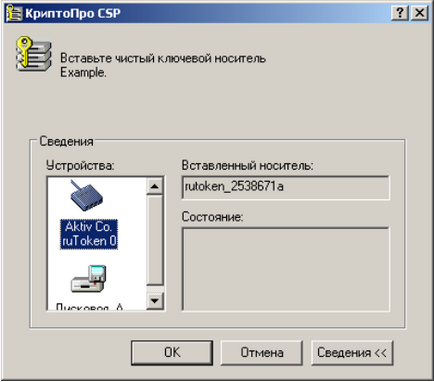
Figura 6. Selectarea cititorului de contacte cheie.

Figura 7. Fereastra de introducere a parolei.
Rămâne să așteptați revenirea la fereastra CryptoPro CSP Properties.
Atenție vă rog! Pentru ca aplicațiile să poată accesa containerul pe noul suport, trebuie să înregistrați certificatul din noul container în spațiul de stocare local (consultați instrucțiunile)
Trimiteți-le prietenilor: